Advertentie
Als je nog steeds een vaste lijn hebt en je hebt Ooma nog nooit gebruikt, wil je misschien overstappen naar de cloudgebaseerde telefoondienst, zodat u kunt profiteren van een aantal fantastische smart home-integraties beschikbaar.
Je zou waarschijnlijk niet denken dat er veel internetgebaseerde telefoondiensten voor je huis kunnen zijn, maar zou je geloven dat je met Ooma dingen kunt doen zoals:
- Laat je Nest-thermostaat automatisch doorschakelen inschakelen wanneer je van huis gaat
- Sla voicemailopnames op in je Dropbox-account
- Bellen met Amazon Echo (Alexa)
- Knipper of verander de kleur van uw Philips Hue-lampen wanneer bepaalde mensen u bellen
- Knipper een lamp in huis wanneer er een inkomend gesprek is
- Log inkomende oproepdetails in Google Spreadsheets
- En meer…
Wanneer u de functionaliteit van Ooma overweegt om uw apparaten in huis te bedienen, maakt dit een Ooma-telefoondienst waardevoller dan uw smartphone! Laten we eens kijken hoe deze integraties werken.
Je Ooma bedienen met Nest
Een van mijn favoriete slimme huisfuncties van de Ooma-service is de integratie met Nest-producten. In uw Ooma-account, onder
Apps in het menu zie je een optie om je Ooma-service te integreren met je Nest-producten.U kunt dit op drie manieren doen. De eerste is om Ooma's 'Follow Me'-integratie met Nest mogelijk te maken.
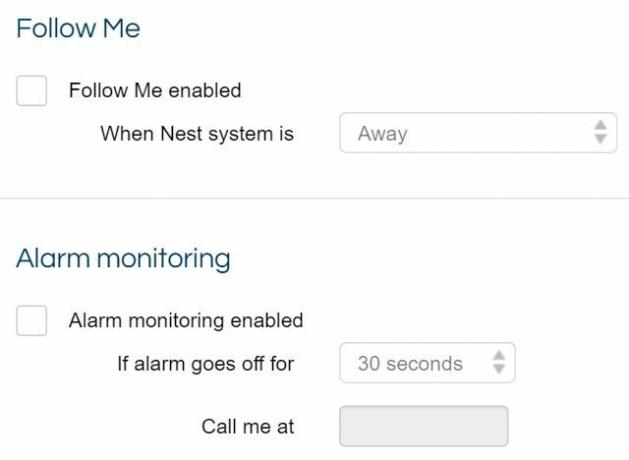
Wanneer je dit inschakelt, kan je Nest-thermostaat Ooma laten weten wanneer je niet thuis bent, zodat al je gesprekken automatisch worden doorgestuurd naar je mobiel. Als je thuis bent, wordt het doorschakelen van oproepen uitgeschakeld en gaan alle oproepen over op je huistelefoon. Het is als een geautomatiseerde doorschakelservice en je hoeft niets te doen om het in te stellen - Nest automatiseert het allemaal.
Als je de functie "Alarmcontrole" inschakelt, wanneer je Nest Protect-apparaten rook of voelen koolmonoxide, zal het uw Ooma-service gebruiken om u te bellen en u te laten weten dat het alarm net is afgegaan uit. U kunt Ooma vertellen om u te bellen op elk gewenst nummer, dit hoeft niet uw Ooma-telefoonnummer te zijn.
De laatste integratie met Nest is "Check-in monitoring". Dit is waarschijnlijk de coolste integratie van allemaal. Het maakt gebruik van de bewegingsdetectieservice van Nest om te detecteren wanneer mensen thuis zijn. Als je altijd verwacht dat iemand op een bepaald moment van de dag thuis is (zoals wanneer je kinderen altijd thuis zouden moeten zijn op school) Elke dag om 16.00 uur) en Nest merkt dat er tegen die tijd niemand thuis is, kan Ooma je bellen om je te waarschuwen dat ze nog niet thuis zijn.
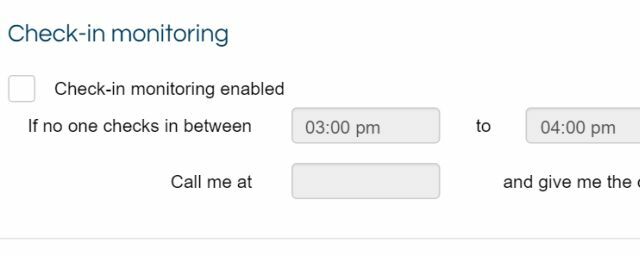
Het is als een perfecte gemoedsrust, zelfs als je niet thuis bent om dingen in de gaten te houden.
Log voicemails in bij Dropbox en Google
Een van de coolste functies die Ooma stilletjes aan de toolbox heeft toegevoegd, is de mogelijkheid om een logboek bij te houden van je oproepen op een andere locatie dan je Ooma-inbox.
Dit is vooral handig als je gemakkelijk toegang wilt tot je voicemail vanaf je mobiele apparaat of ergens anders waar je toegang hebt tot je Dropbox-account. Als je alle manieren bekijkt waarop je toegang hebt tot Dropbox, is het duidelijk hoe handig dit zou zijn.
Je hebt toegang tot Dropbox:
- Vanaf je smartphone
- Vanuit elke browser
- Vanaf elke openbare computer
- Met Dropbox gesynchroniseerd als een gedeelde schijf op uw pc
Om je Dropbox "Voicemails" directory en link in te stellen, onder Apps kies in het menu de optie Dropbox.
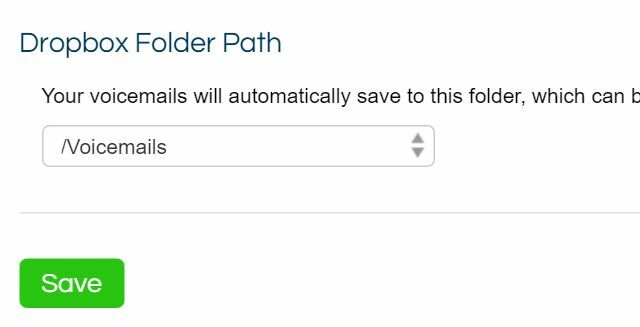
Hier kunt u definiëren in welke directory in Dropbox uw voicemails moeten worden opgeslagen. Zodra je dit hebt ingesteld, wordt van elke voicemail die je ontvangt op je Ooma-nummer een back-up gemaakt in deze Dropbox-map. Nu kunt u de voicemails in uw Ooma-account verwijderen en hoeft u zich geen zorgen meer te maken dat u ooit weer een belangrijke voicemail verliest.
U kunt ook oproepen naar een Google-spreadsheet registreren, maar hiervoor moet u een IFTTT-account hebben en vervolgens een vooraf gemaakt IFTTT-recept toevoegen met een van de recepten onder Google onder de Ooma Apps menu.

Met deze vooraf gemaakte recepten kunt u:
- Maak een back-up van voicemailaudio naar uw Google Drive-account
- Noteer de datum / tijd en telefoonnummers van alle inkomende Ooma-oproepen naar een Google-spreadsheet
- Stuur een mp3 van de voicemail naar je Gmail-inbox
- Ontvang direct een melding wanneer iemand uw Ooma-telefoonnummer belt.
Zoals je je kunt voorstellen, opent elk van deze integraties een wereld van mogelijkheden. Houd bij hoe vaak de telemarketeer u heeft gebeld, zodat u deze aan de autoriteiten kunt melden. Luister naar uw voicemails vanuit het gemak van uw Gmail-account. Nu mis je nooit meer een gesprek omdat je een vaste lijn hebt.
Beheer dingen in uw huis
Als je echt wat coole slimme huisautomatisering wilt hebben en als je populaire huisautomatisering bezit apparaten zoals WeMo-stekkers, Philips Hue-lampen en meer, dan moet je alle gadgets bekijken onder de Apps menu waarmee u uw Ooma-account kunt integreren.
Naast Nest, dat ik hierboven noemde, kun je Ooma ook integreren met Amazon Alexa, Philips Hue, LIFX en WeMo. Al deze, behalve voor Alexa integreer je met vooraf gemaakte IFTTT-recepten (Alexa kan worden geïntegreerd met behulp van de instructies op de Amazon Alexa-pagina in je Ooma account).
Enkele van de dingen die u kunt doen met uw WeMo-stekkers zijn knipperende lampjes wanneer u een voicemail ontvangt of een oproep ontvangt. Beter nog, u kunt de lampjes alleen laten knipperen als de inkomende oproep afkomstig is van iemand die u kent - of telemarketeers vermijden door de lampjes te laten knipperen als de oproep afkomstig is van iemand die u niet kent!
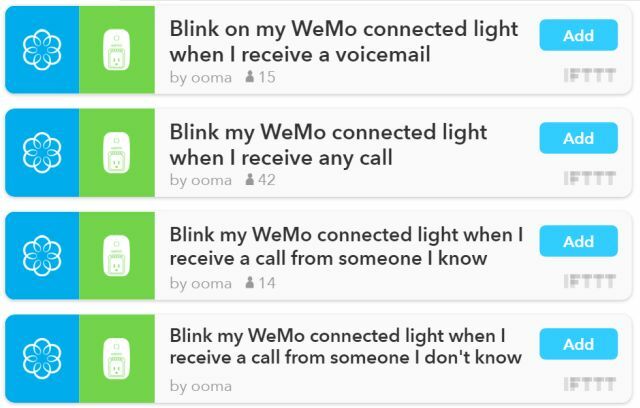
Als je Philips Hue-lampen hebt, kun je dezelfde integraties uitvoeren als hierboven beschreven. Beter nog, als u meerdere lampen heeft, waarom zou u dan niet specifieke lampjes laten knipperen wanneer specifieke bellers u bellen?
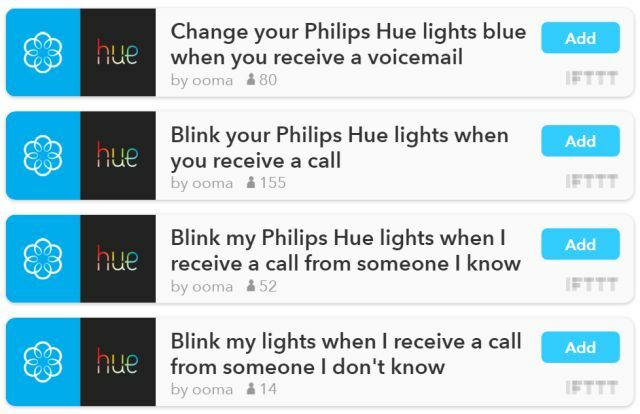
Er zijn veel opties om verlichting te gebruiken om u te waarschuwen voor inkomende oproepen of voicemails.
En de integraties eindigen niet met de hierboven genoemde opties, er zijn andere apps vermeld onder de Apps menu ook.
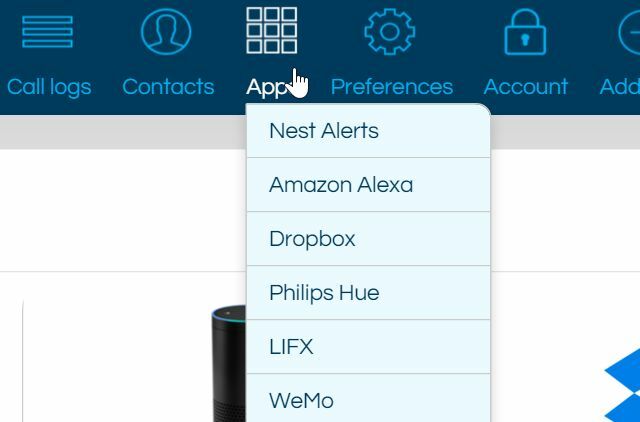
Andere dingen die u kunt 'aansluiten' op uw Ooma-account zijn iOS- of Android-meldingen (inclusief Android-wear) met behulp van vooraf gemaakte IFTTT-meldingen en u kunt Ooma zelfs configureren om uw Google Voice-oproepen op uw Ooma te ontvangen vaste telefoon.
Zoals je kunt zien, betekent het hebben van een vaste lijn niet dat je "old-school" bent, het betekent dat je een goedkoop Ooma-account, waarmee u die handige vaste lijn kunt integreren met alles wat ertoe doet u. Hiermee kunt u uw huis automatiseren, bellers identificeren en zelfs voicemails en telefoontjes sturen naar waar u ze maar wilt ontvangen. Veel technischer kun je niet worden!
Heb je een Ooma-account? Wist je dat je al deze services en gadgets op je Ooma-account kunt aansluiten? Deel uw mening in de opmerkingen hieronder!
Ryan heeft een BSc-graad in elektrotechniek. Hij heeft 13 jaar in automatiseringstechniek gewerkt, 5 jaar in IT en is nu een Apps Engineer. Hij was een voormalig hoofdredacteur van MakeUseOf, hij sprak op nationale conferenties over datavisualisatie en was te zien op nationale tv en radio.


